كيفية عرض الوقت المقدر لقراءة المنشور في WordPress (المكون الإضافي + الكود)
نشرت: 2024-07-26إذا كنت تريد عرض الوقت المقدر لقراءة المدونة على موقع WordPress الخاص بك، فأنت في المكان الصحيح. سنوضح لك في هذا البرنامج التعليمي كيفية إضافة وقت قراءة المدونة في WordPress يدويًا وباستخدام مكون إضافي.
دعونا نواجه الأمر، مدى انتباهنا أصبح أقصر من أي وقت مضى.
غالبًا ما يرغب القراء في معرفة مقدار الوقت الذي يحتاجون إلى استثماره في منشور مدونة قبل أن يقرروا التعمق فيه. لذا، فإن عرض وقت القراءة المقدر في أعلى مشاركاتك يمكن أن يكون فكرة مبتكرة لموقع WordPress الخاص بك.
تساعد هذه الميزة البسيطة في إدارة توقعات القارئ ويمكنها تحسين تجربة المستخدم بشكل كبير. إنها طريقة رائعة لإظهار أنك تقدر وقتهم وأنك ملتزم بتوفير تجربة قراءة سلسة.
لذا، استمر في القراءة لكشف النقاب عن كيفية تنفيذ هذه الميزة البسيطة بسهولة على موقع WordPress الخاص بك!
لماذا تحتاج إلى إظهار وقت قراءة المدونة
لقد أخبرناك بالفعل أن عرض وقت قراءة المدونة يمكن أن يزيد من تجربة المستخدم. وبصرف النظر عن ذلك، فهذه هي الأسباب الرئيسية لتطبيق هذه الميزة لموقعك:
- احترم وقت القارئ: من خلال تقديم تقدير مسبق للمدة التي ستستغرقها قراءة منشورك، فإنك تظهر الاحترام لوقت القارئ.
- تحسين المشاركة: من المرجح أن ينقر القراء على المنشور إذا كانوا يعلمون أنه يناسب الوقت المتاح لهم. يمكن أن يؤدي هذا إلى زيادة معدلات النقر إلى الظهور بشكل كبير.
- زيادة الوقت الذي يقضيه في الموقع: عندما يعلم القراء أن لديهم ما يكفي من الوقت لاستهلاك المحتوى الخاص بك، فمن المرجح أن يبقوا على موقعك ويستكشفوا مقالات أخرى.
الآن دعونا نكتشف ما هو متوسط سرعة القراءة للقارئ!
ما هو متوسط سرعة القراءة؟
قبل أن نتعمق في الجوانب الفنية لإضافة وقت القراءة إلى مدونة WordPress الخاصة بك، دعنا نتحدث عن القارئ العادي. على الرغم من أنها قد تختلف بناءً على عوامل مثل العمر والتعليم وتعقيد النص،
التقدير الجيد لمتوسط سرعة القراءة هو حوالي 200-250 كلمة في الدقيقة.
ضع في اعتبارك أن هذا مجرد متوسط. سيكون بعض القراء أسرع، بينما قد يستغرق البعض الآخر وقتهم. ولهذا السبب يعد توفير وقت تقديري للقراءة أمرًا في غاية الأهمية - فهو يساعد في تحديد التوقعات.
عند حساب وقت القراءة المقدر لمدونتك، يعد استخدام متوسط 200 إلى 250 كلمة في الدقيقة نقطة انطلاق جيدة.
كيفية إضافة وقت قراءة المدونة في ووردبريس باستخدام البرنامج المساعد والكود

كما قلنا سابقًا، سنعرض طريقتين لإضافة وقت قراءة المدونة على موقع WordPress الخاص بك. هذه هي الطريقتين:
- أضف وقت قراءة المدونة باستخدام البرنامج الإضافي لمقياس القراءة
- أضف وقت قراءة المدونة باستخدام البرمجة
أولاً، دعنا نوضح لك كيفية إضافة وقت قراءة المدونة باستخدام مكون Read Meter الإضافي!
الطريقة 01: كيفية إظهار الوقت المقدر لقراءة المنشور باستخدام مكون إضافي
هناك العديد من المكونات الإضافية الشائعة لإضافة وقت القراءة إلى موقع WordPress الخاص بك. من بينها، سنستخدم البرنامج الإضافي Read Meter لهذا البرنامج التعليمي. إنه مكون إضافي سهل الاستخدام للغاية ومجاني الاستخدام.
أولا، تحتاج إلى تثبيت البرنامج المساعد على موقعك.
للقيام بذلك، انتقل إلى لوحة تحكم WordPress الخاصة بك -> المكونات الإضافية -> إضافة مكون إضافي جديد . ثم ابحث عن البرنامج المساعد وقم بتثبيت البرنامج المساعد من نتيجة البحث. عندما يتم تثبيت البرنامج المساعد، لا تنسى تفعيله.
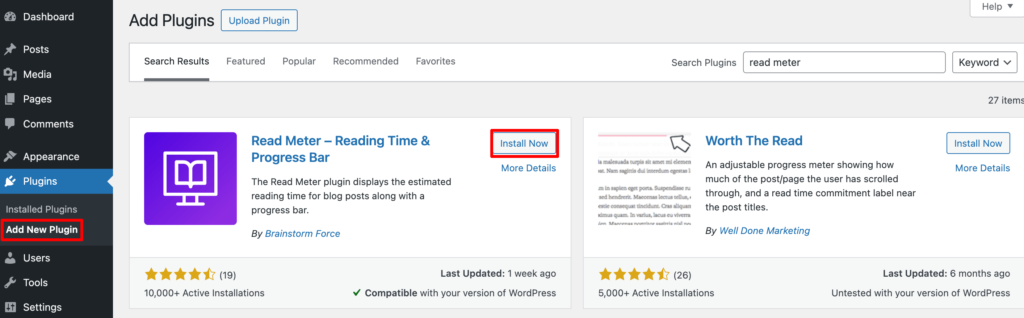
بعد تنشيط المكون الإضافي، يتعين عليك زيارة الإعدادات -> صفحة مقياس القراءة من لوحة تحكم WordPress الخاصة بك لتكوين إعدادات المكون الإضافي.
في علامة التبويب " الإعدادات العامة "، يمكنك تحديد أنواع المنشورات التي تريد عرض وقت القراءة عليها. على سبيل المثال، يتيح لك المكون الإضافي عرض وقت القراءة في منشورات وصفحات مدونتك. نظرًا لأننا سنعرض وقت قراءة المدونة، فإننا نختار المشاركات هنا.
يمكنك أيضًا ضبط متوسط سرعة القراءة. افتراضيًا، يحسب البرنامج الإضافي وقت القراءة من خلال تقدير سرعة القراءة بـ 275 كلمة في الدقيقة.
هناك أيضًا خيار لتضمين التعليقات والصور عند تقدير الوقت الذي ستستغرقه قراءة مشاركة المدونة.
عند الانتهاء، انقر فوق الزر حفظ.
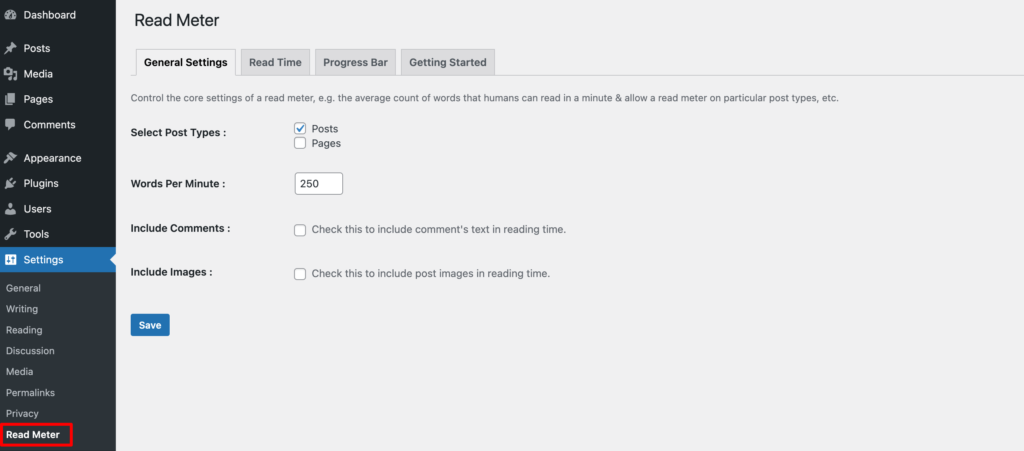
ثم انقر فوق علامة التبويب "وقت القراءة". هنا يمكنك تغيير موضع وقت القراءة، وحجم الخط، والهامش، والحشو، واللون، وما إلى ذلك. ثم اضغط على زر حفظ.

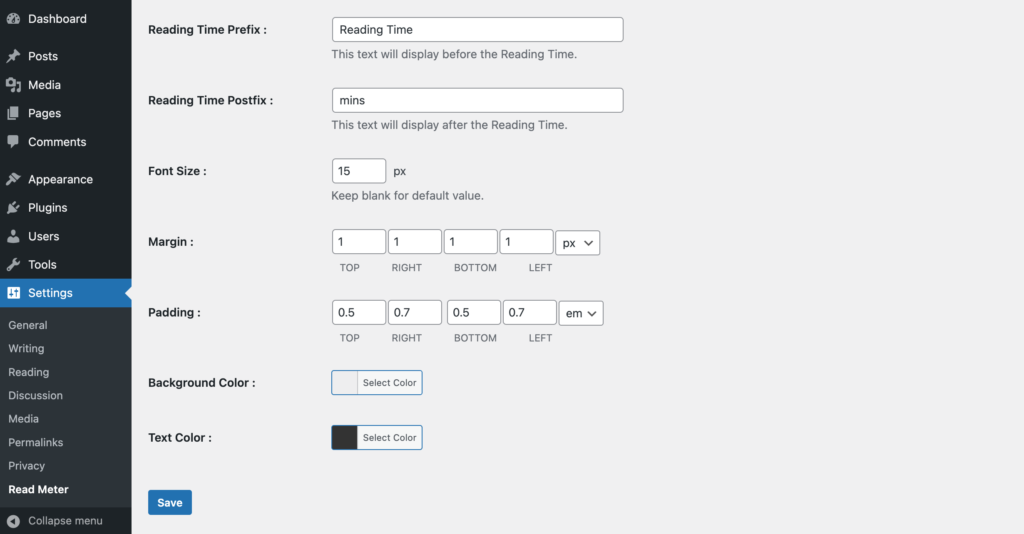
بعد ذلك، يمكنك الانتقال إلى علامة التبويب " شريط التقدم " وتعديل الإعدادات. ستظهر لك خيارات لتحديد موضع الشريط (أعلى الصفحة أو أسفلها) أو تعطيله تمامًا من موقع WordPress الخاص بك.
يمكنك أيضًا تغيير النمط ولون الخلفية واللون الأساسي وسمك الشريط.
لا تنسى الضغط على زر حفظ .
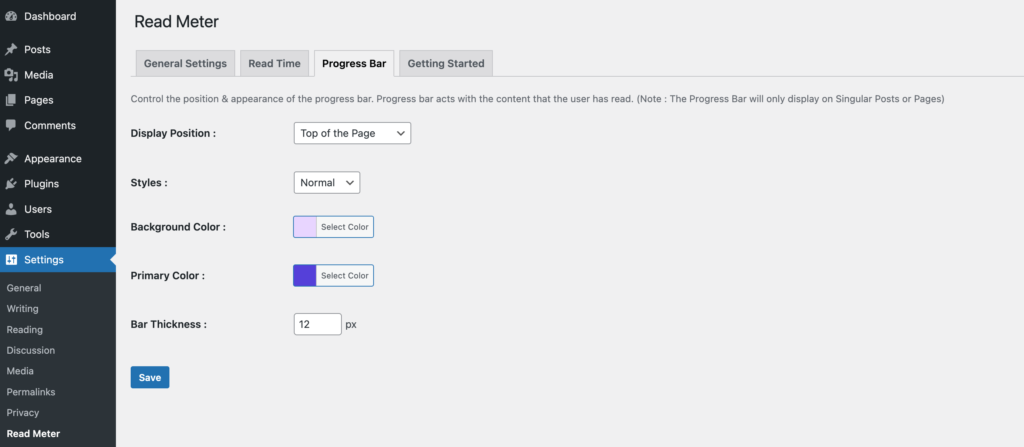
هذا كل شيء!
الآن دعونا نتحقق مما إذا كان يعمل أم لا. هنا المعاينة!
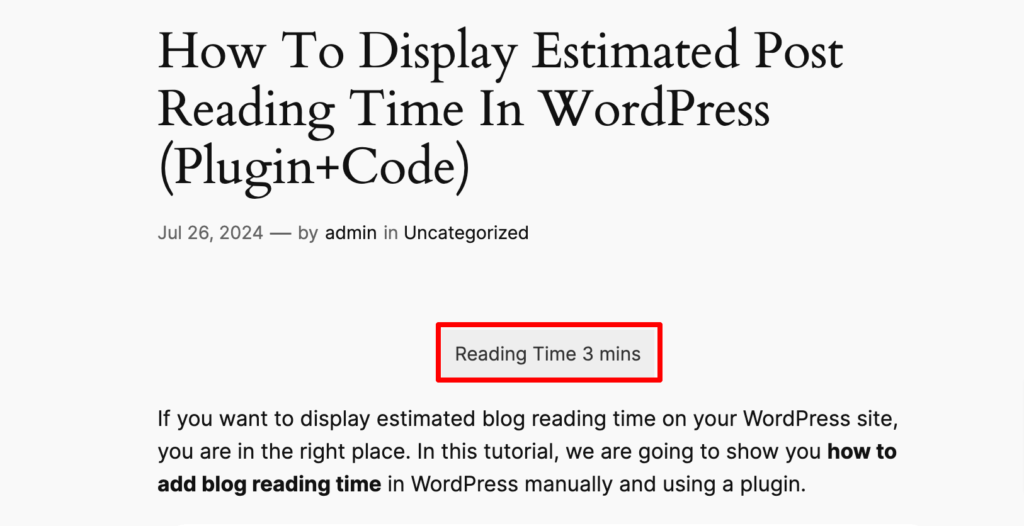
إنها بهذه السهولة!
الطريقة 02: كيفية إضافة وقت قراءة المنشور باستخدام البرمجة
إذا كنت لا ترغب في إشباع موقع WordPress الخاص بك بمكونات إضافية، فيمكنك ببساطة استخدام الكود التالي لإظهار الوقت المقدر لمشاركات المدونة.
سيكون عليك وضع هذه الرموز في القالب الذي تستخدمه:
<?php /** * Estimated Reading Time * * Use by adding it to a hook like add_action( 'prefix_after_entry', 'prefix_estimated_reading_time' ); * * @return void */ function prefix_estimated_reading_time() { // get the content $the_content = $post->post_content; // count the number of words $words = str_word_count( strip_tags( $the_content ) ); // rounding off and deviding per 200 words per minute $minute = floor( $words / 200 ); // rounding off to get the seconds $second = floor( $words % 200 / ( 200 / 60 ) ); // calculate the amount of time needed to read $estimate = $minute . ' minute' . ( $minute == 1 ? '' : 's' ) . ', ' . $second . ' second' . ( $second == 1 ? '' : 's' ); // create output $output = '<p>Estimated reading time: ' . $estimate . '</p>'; // return the estimate return $output; }تقوم الوظيفة بحساب عدد الكلمات المستخدمة في المحتوى الخاص بك وبعد ذلك تقسم على 200 ثم تظهر في الدقائق والثواني. ومع ذلك، فإن 200 هو WPM الافتراضي في مقتطف الشفرة هذا والذي يمكنك تغييره في أي وقت حسب احتياجاتك.
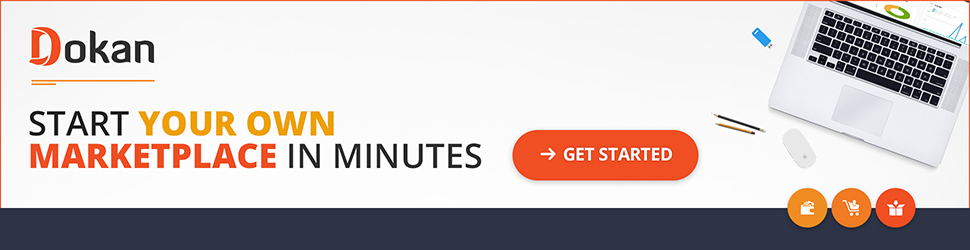
اختتام وقت قراءة منشور WordPress
أعطِ تحية لك إذا كنت قد تابعت البرنامج التعليمي بأكمله بالفعل. وإذا كنت تريد أن تجعل موقع مدونتك أكثر إثارة للاهتمام عن طريق إضافة المزيد من سهولة الاستخدام، فلا يوجد شيء يمكنه التغلب على مفهوم إضافة الوقت المقدر لمقالاتك.
علاوة على ذلك، فإن إضافة وقت قراءة المدونة أمر سهل، أليس كذلك؟ فما تنتظرون؟ اتبع هذا البرنامج التعليمي وأضف ميزة وقت قراءة المدونة إلى موقع WordPress الخاص بك بنفسك.
مثل وقت قراءة المدونة، هناك تعديل صغير آخر يمكنك القيام به لتحسين تجربة المستخدم بشكل أكبر وهو عرض منشورات المدونة الشائعة على موقعك. اتبع البرنامج التعليمي الخاص بنا، وقم بتنفيذ ميزة إظهار منشورات المدونة الشائعة، وشاهد السحر.
الآن، إذا كان لديك أي تعليقات تتعلق بهذا البرنامج التعليمي، فلا تتردد في مشاركتها معنا باستخدام مربع التعليق أدناه. نحن نقدر أي نوع من ردود الفعل القراء.
